-
电脑日志怎么看,小编告诉你查看电脑日志
- 2018-01-31 08:56:13 来源:windows10系统之家 作者:爱win10
当系统出现各类问题时,用户可以通过查看电脑日志,从而能够帮助用户解析问题所在,从而帮助用户更加轻松的修复,而许多可能不知道如何查看电脑的日志,有不少的用户感到苦恼,下面,小编就来跟大家分享查看电脑日志的方法了。
说起电脑日志大家并不会陌生,它是系统自带的功能,当电脑出现错误提示或者漏洞时就会被window log捕捉到,我们想要了解这个错误或者漏洞的时候就可以查看系统日志,可是在平时,很多的用户都没有去操作这一习惯,所以很多用户都不懂,为此,小编就给大家带来了查看电脑日志的方法了。
查看电脑日志
点击开始菜单,点击“控制面板”。
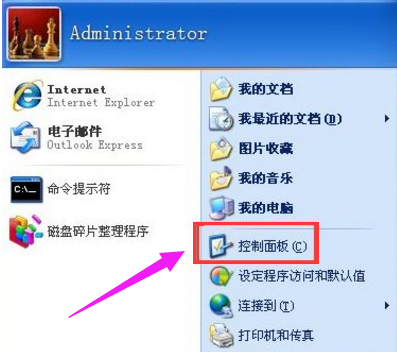
电脑系统软件图解1
在控制面板中,点击“管理工具”。

查看电脑日志系统软件图解2
点击“事件查看器”。

电脑日志系统软件图解3
就可以看到系统日志内容信息了,每一条都很详细。

日志系统软件图解4
方法二:
在开始菜单中点击“运行”,输入eventvwr。

日志系统软件图解5
点击确定即可瞬间打开系统日志。

日志系统软件图解6
以上就是查看电脑日志的方法了。
猜您喜欢
- 32位换64位系统图文教程2016-11-04
- 系统之家最新版win7系统下载..2016-09-14
- windows7一键极速重装图文教程..2017-01-30
- 萝卜家园win1032位系统纯净版下载..2016-11-22
- 打印机怎么用,小编告诉你打印机怎么复..2018-07-10
- 雨林木风win1032位2016最新装机版推荐..2016-11-13
相关推荐
- win732位旗舰版系统安装方法分享.. 2016-10-16
- 小编告诉你怎么设置win7管理员权限.. 2017-09-28
- 详解win10开启hybridboot方法 2016-10-15
- office2010激活工具toolkit,小编告诉.. 2017-11-29
- 结束进程快捷键,win7结束进程快捷键有.. 2018-05-31
- 萝卜家园ghostxpsp32015怎么安装.. 2017-05-21





 系统之家一键重装
系统之家一键重装
 小白重装win10
小白重装win10
 系统之家win10系统下载32位专业版v201802
系统之家win10系统下载32位专业版v201802 Brave浏览器 v1.30.101官方最新版
Brave浏览器 v1.30.101官方最新版 光影魔术手v4.1(光影魔术手官方下载)
光影魔术手v4.1(光影魔术手官方下载) Qt Web浏览器 3.7.2 多国语言版
Qt Web浏览器 3.7.2 多国语言版 uc浏览器抢票版 v5.5.7852.9官方版
uc浏览器抢票版 v5.5.7852.9官方版 深度技术ghost win7系统下载64位装机版1808
深度技术ghost win7系统下载64位装机版1808 系统之家ghos
系统之家ghos QQ2013 Beta3
QQ2013 Beta3 系统之家Win7
系统之家Win7 Apowersoft S
Apowersoft S 最新360安全
最新360安全 搜狗浏览器智
搜狗浏览器智 海洋网络收音
海洋网络收音 Firefox(火狐
Firefox(火狐 电脑公司 gho
电脑公司 gho 粤公网安备 44130202001061号
粤公网安备 44130202001061号